回憶一下mysql 5.5 安裝配置方法,整理mysql 5.5 安裝配置教程筆記,分享給大家。
MySQL下載地址:http://dev.mysql.com/downloads/installer/
1、首先進入的是安裝引導界面
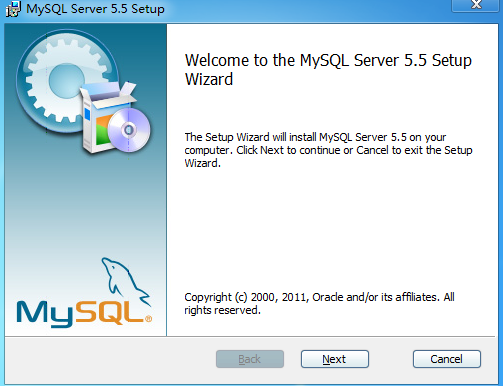
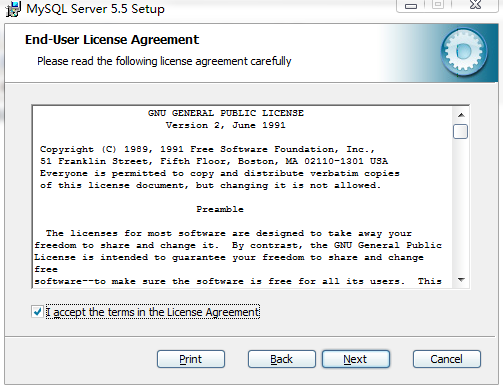
2、然後進入的是類型選擇界面,這裡有3個類型:Typical(典型)、Complete(完全)、Custom(自定義)。這裡建議 選擇“自定義”(Custom)安裝,這樣可以自定義選擇MySQL的安裝目錄,然後點“Next”下一步,出現自定義安裝界面,為了數據安全起見,不建議將MySQL安裝系統盤C目錄。
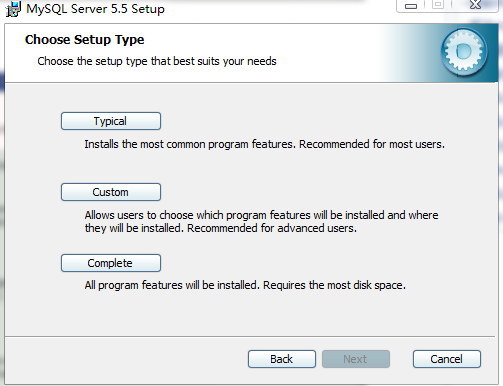
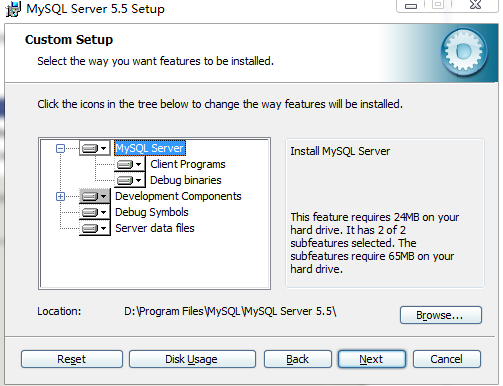
3、准備安裝
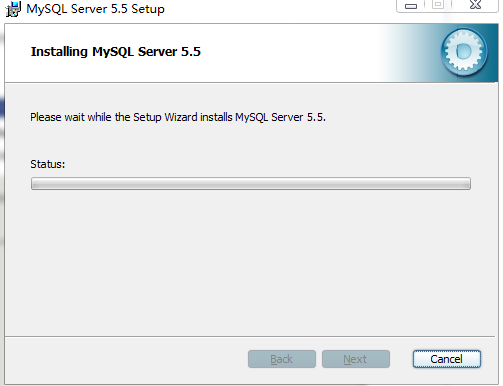
4、安裝完成之後會出現MySQL配置的引導界面
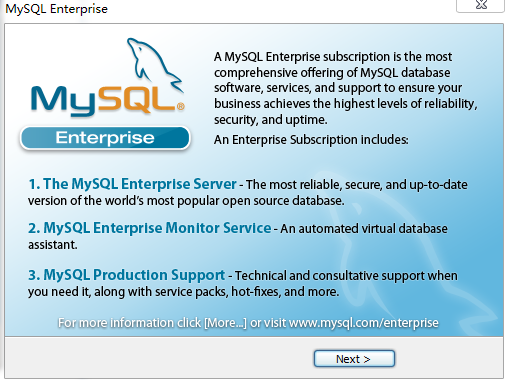
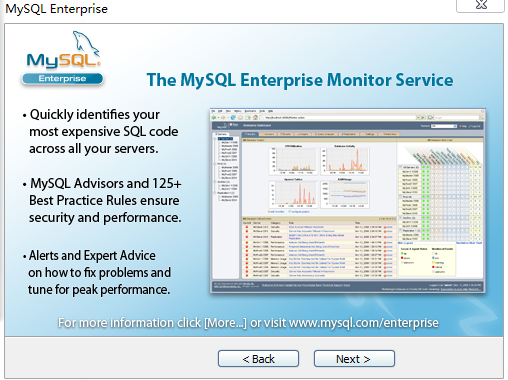
5、這裡有個引導配置MySQL的選項(Luanch the MySQL Instance Configuration Wizard),建議勾選立即配置你的MySQL
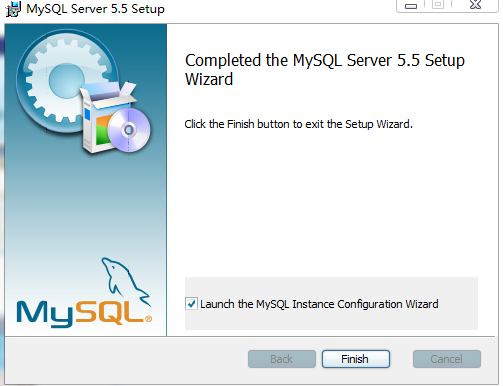
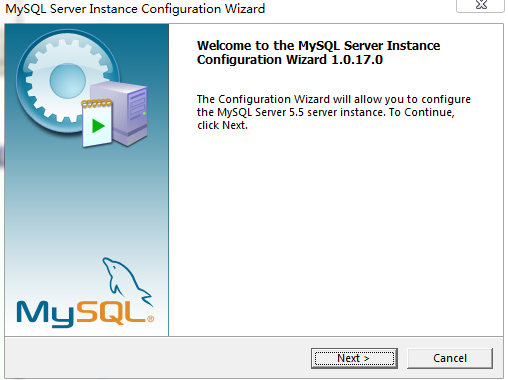
6、這裡是配置MySQL的 MySQL配置的類型,可以選擇兩種配置類型:Detailed Configuration(詳細配置)和Standard Configuration(標准配置)。
Standard Configuration(標准配置)選項適合想要快速啟動MySQL而不必考慮服務器配置的新用戶。詳細配置選項適合想要更加細粒度控制服務器配置的高級用戶。
如果你是MySQL的新手,需要配置為單用戶開發機的服務器,Standard Configuration(標准配置)應當適合你的需求。選擇Standard Configuration(標准配置)選項,則 MySQL Configuration Wizard(配置向導)自動設置所有配置選項,但不包括服務選項和安全選項。
Standard Configuration(標准配置)設置選項可能與安裝MySQL的系統不兼容。如果系統上已經安裝了MySQL和你想要配置的安裝,建議選擇詳細配置。
這裡本人選擇的是Detailed Configuration ,想更好的完成個性化定制。

7、這裡是配置MySQL的 MySQL服務器類型,可以選擇3種服務器類型,選擇哪種服務器將影響到MySQL Configuration Wizard(配置向導)對內存、硬盤和過程或使用的決策。
Developer Machine(開發機器):該選項代表典型個人用桌面工作站。假定機器上運行著多個桌面應用程序。將MySQL服務器配置成使用最少的系統資源。
Server Machine(服務器):該選項代表服務器,MySQL服務器可以同其它應用程序一起運行,例如FTP、email和web服務器。MySQL服務器配置成使用適當比例的系統資源。
Dedicated MySQL Server Machine(專用MySQL服務器):該選項代表只運行MySQL服務的服務器。假定運行沒有運行其它應用程序。MySQL服務器配置成使用所有可用系統資源。
這裡本人選擇的是Developer Machine ,主要是為了平時開發所需。
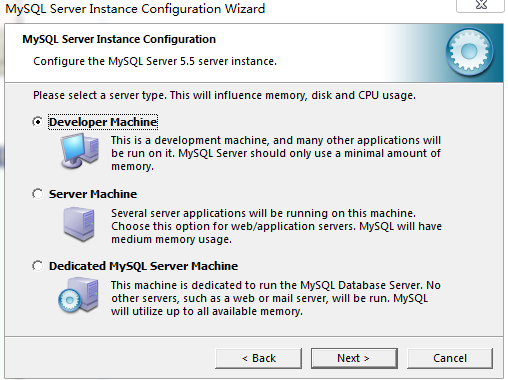
8、這裡是配置MySQL的 數據庫使用情況,你可以指出創建MySQL表時使用的表處理器。通過該選項,你可以選擇是否使用InnoDB儲存引擎,以及InnoDB占用多大比例的服務器資源。
Multifunctional Database(多功能數據庫):選擇該選項,則同時使用InnoDB和MyISAM儲存引擎,並在兩個引擎之間平均分配資源。建議經常使用兩個儲存引擎的用戶選擇該選項。
Transactional Database Only(只是事務處理數據庫):該選項同時使用InnoDB和MyISAM 儲存引擎,但是將大多數服務器資源指派給InnoDB儲存引擎。建議主要使用InnoDB只偶爾使用MyISAM的用戶選擇該選項。
Non-Transactional Database Only(只是非事務處理數據庫):該選項完全禁用InnoDB儲存引擎,將所有服務器資源指派給MyISAM儲存引擎。建議不使用InnoDB的用戶選擇該選項。
本人選擇的是Multifunctional Database .
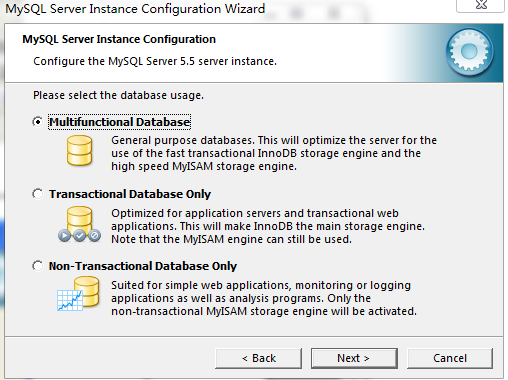
9、這裡是配置MySQL的 InnoDB表空間,有些用戶可能想要將InnoDB表空間文件放到不同的位置,而不放到MySQL服務器數據目錄。如果你的系統有較大的空間或較高性能的儲存設備(例如RAID儲存系統),則最好將表空間文件單獨放到一個位置。要想更改InnoDB表空間文件的默認位置,從驅動器下拉列表選擇一個新的驅動器,並從路徑下拉列表選擇新的路徑。要想創建路徑,點擊 ...按鈕。如果你要更改已有服務器的配置,更改路徑前你必須點擊Modify按鈕。此時啟動服務器之前,你必須將已有表空間文件移到新位置。本人選擇的默認配置。
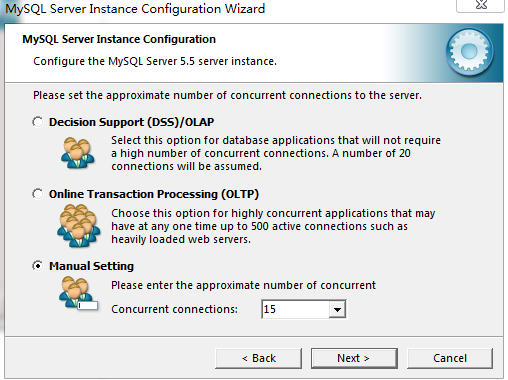
10、這裡是配置MySQL的並發連接,限制所創建的與MySQL服務器之間的並行連接數量很重要,以便防止服務器耗盡資源。可以選擇服務器的使用方法,並根據情況限制並行連接的數量。還可以手動設置並行連接的限制。
Decision Support(決策支持)(DSS)/OLAP:如果服務器不需要大量的並行連接可以選擇該選項。假定最大連接數目設置為100,平均並行連接數為20。
Online Transaction Processing(聯機事務處理)(OLTP):如果你的服務器需要大量的並行連接則選擇該選項。最大連接數設置為500。
Manual Setting(人工設置):選擇該選項可以手動設置服務器並行連接的最大數目。從前面的下拉框中選擇並行連接的數目,如果你期望的數目不在列表中,則在下拉框中輸入最大連接數。
這裡根據個人所需,本人選擇的是Manual Setting.
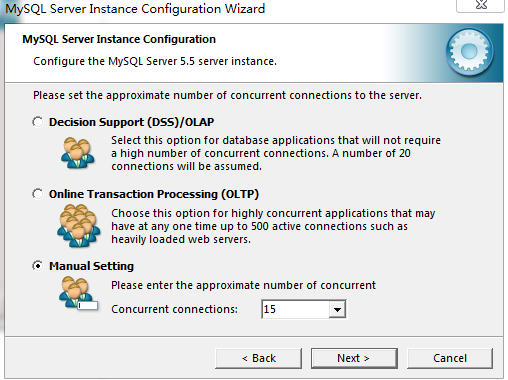
11、這裡是配置MySQL的網絡選項,可以啟用或禁用TCP/IP網絡,並配置用來連接MySQL服務器的端口號。默認情況啟用TCP/IP網絡。要想禁用TCP/IP網絡,取消選擇Enable TCP/IP Networking選項旁邊的檢查框。默認使用3306端口。要想更訪問MySQL使用的端口,從下拉框選擇一個新端口號或直接向下拉框輸入新的端口號。如果你選擇的端口號已經被占用,將提示確認選擇的端口號,如果其他機器需要訪問該數據庫,建議勾選 Add firewall exception for this port(添加到防火牆例外)。
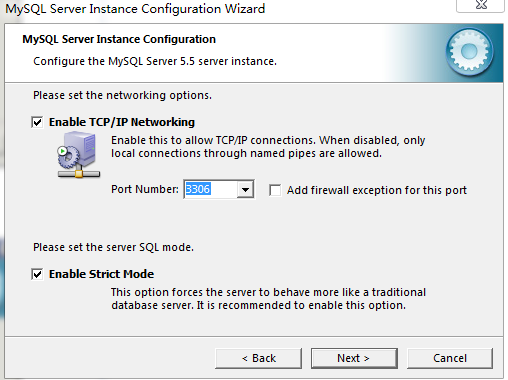
12、這裡是配置MySQL的字符集,MySQL服務器支持多種字符集,可以設置適用於所有表、列和數據庫的默認服務器字符集。可以通過Character Set(字符集對話框)來更改 MySQL服務器的默認字符集。
Standard Character Set(標准字符集):如果想要使用Latin1做為默認服務器字符集,則選擇該選項。Latin1用於英語和許多西歐語言。
Best Support For Multilingualism(支持多種語言):如果想要使用UTF8做為默認服務器字符集,則選擇該選項。UTF8可以 將不同語言的字符儲存為單一的字符集。
Manual Selected Default Character Set/Collation(人工選擇的默認字符集/校對規則):如果想要手動選擇服務器的默認字符集,請選擇該項。從下拉列表中選擇期望的字符集。
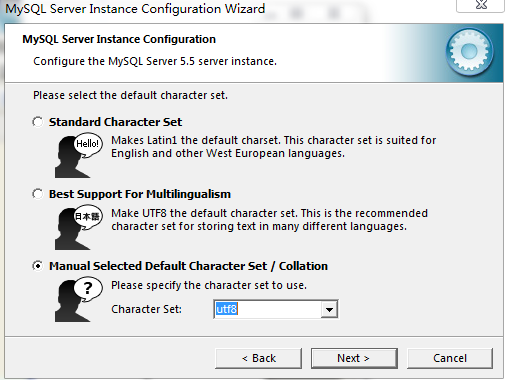
13、這裡是配置MySQL的服務選項,可以將MySQL服務器安裝成服務。安裝成服務,系統啟動時可以自動啟動MySQL服務器,甚至出現服務故障時可以隨Windows自動啟動。
默認情況,MySQL Configuration Wizard(配置向導)將MySQL服務器安裝為服務,服務名為MySQL。如果你不想安裝服務,取消Install As Windows Service選項旁邊的選擇框。可以從下拉框選擇新的服務名或在下拉框輸入新的服務名來更改服務名。要想將MySQL服務器安裝為服務,但是不自動啟動,不選中Launch the MySQL Server Automatically選項旁邊的檢查框。
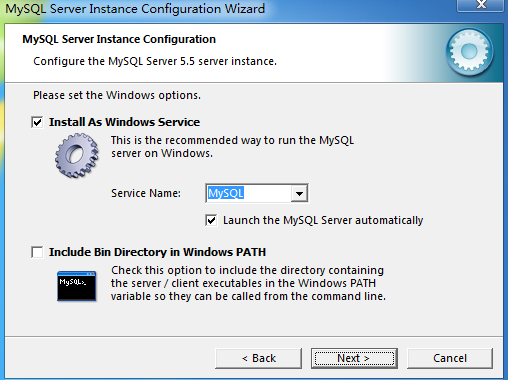
14、這裡是配置MySQL的安全選項,強烈建議為你的MySQL服務器設置一個root密碼,默認情況MySQL Configuration Wizard(配置向導)要求你設置一個root密碼。如果你不想設置root密碼,不選中Modify Security Settings(修改安全設定值)選項旁邊的選擇框。要想設置root密碼,在New root password(輸入新密碼)和Confirm(確認)兩個框內輸入期望的密碼。如果重新配置已有的服務器,你還需要Current root password(當前root密碼)框內輸入已有的root密碼。要想防止通過網絡以root登錄,選中Root may only connect from localhost(只允許從本機登陸連接root)選項旁邊的框。這樣可以提高root賬戶的安全。要想創建一個匿名用戶賬戶,選中Create An Anonymous Account(創建匿名賬戶)選項旁邊的框。創建匿名賬戶會降低服務器的安全,並造成登錄和許可困難。因此不建議。
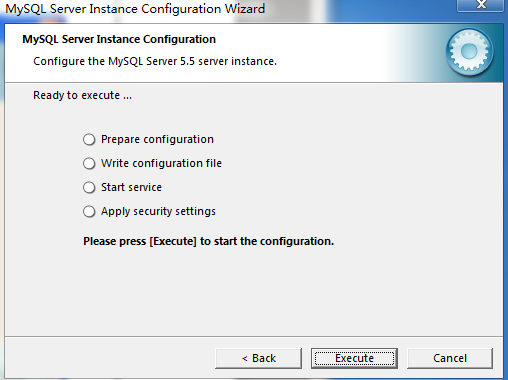
15、確認,點擊Excute完成安裝
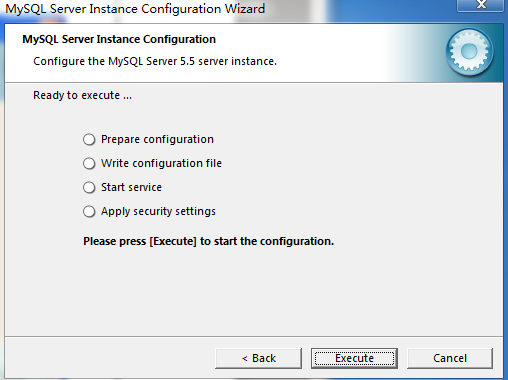
以上就是本文的全部內容,希望對大家的學習有所幫助,也希望大家多多支持。